مع تقلص مساحة التخزين البالغة 5 جيجابايت ، قد تضطر إلى ذلك اي فون النسخ الاحتياطي دون اي تيونز. سيؤدي التعامل مع iTunes أو iCloud إلى إرهاق عقلك لأنه يعمل بسرعة في حلزون أو يخرج بشكل غير منتظم. علاوة على ذلك ، قام macOS Catalina بإزالة iTunes مما جعله زائداً عن الحاجة.
الآن بعد أن تم التخلص التدريجي من iTunes في macOS Catalina ، أصبح للنسخ الاحتياطي والاسترداد على iPhone وجهة جديدة: Finder. يتجاوز الأشخاص أيضًا iTunes لأنه يقع فريسة للعديد من الأخطاء والمشكلات التي تؤدي إلى إبطاء عملية النسخ الاحتياطي. لحسن الحظ ، عالجها المطورون بأدوات مخصصة وحلول أصلية.
في هذه المقالة ، سنرشدك عبر طرق سهلة وشاقة لعمل نسخة احتياطية من iPhone دون استخدام iTunes.
دليل المادةالجزء 1. كيفية مزامنة iPhone مع macOS Catalina بدون iTunesالجزء 2. كيفية عمل نسخة احتياطية من الملفات المحددة باستخدام البرامج المتخصصةالجزء 3. خيارات أخرى لنسخ iPhone احتياطيًا بدون iTunesالجزء 4. استنتاج
اقرأ أيضا:كيفية حذف النسخ الاحتياطية القديمة من iPhone على نظام Mac بشكل فعالكيفية عمل نسخة احتياطية من Mac ولماذا من المهم القيام بذلك
الجزء 1. كيفية مزامنة iPhone مع macOS Catalina بدون iTunes
قبل أن نبدأ
مكررة الصورة قمامة بإزالة المساحة الثمينة في iCloud ووجهات أخرى بها فوضى. يستخدم برنامج iMyMac المخصص خوارزميات البحث العكسي عن الصور المتطورة للتركيز على النسخ المكررة. يمكنك معاينة الملفات المحددة مسبقًا واختيار المسح بأمان.
لا تبشر التكرارات جيدًا بمساحة القرص في جهازك. طور iMyMac هذه الأداة بتصميم مبسط لتحقيق الكفاءة والدقة. إنه يعمل على الإبلاغ السريع عن جميع الجناة وعرضهم في أزواج.
لكننا نوصي بمجموعة الأدوات بأكملها: اي ماي ماك باور ماي ماك للتنظيف والتحسين. يشتمل على ميزات مفيدة مثل برنامج إلغاء تثبيت التطبيق.
فوائد النسخ الاحتياطي الكامل لـ iPhone
يُنشئ النسخ الاحتياطي الكامل لـ iPhone نسخة من مجموعات البيانات الخاصة بك مثل جهات الاتصال ومقاطع الفيديو والصور والموسيقى. يعني التعافي من الكوارث أنه يمكنك إعادة بناء بياناتك عند فقدها. لا يمكنك أبدًا أن تنحرف عن سروالك إذا أضعت جهاز iPhone الخاص بك أو أتلفته.
إنها طبقة أمان إضافية لمنع فقدان البيانات على المدى الطويل. يمكن أن يكون النسخ الاحتياطي المنقذ في سيناريوهات الضغط حيث لا يتوفر لديك متسع من الوقت. يلعب دورًا محوريًا في إدارة البيانات الشخصية من خلال الحفاظ على الدقة والشفافية وإمكانية الوصول.
قد تمحو النسخة الاحتياطية الكاملة بعض البيانات بعد الاستعادة لأنها تحل محل كل شيء. وبالمثل ، فإن النسخ الاحتياطي للملفات الكبيرة مثل مقاطع الفيديو يضيف حجمًا أكبر إلى هاتفك.
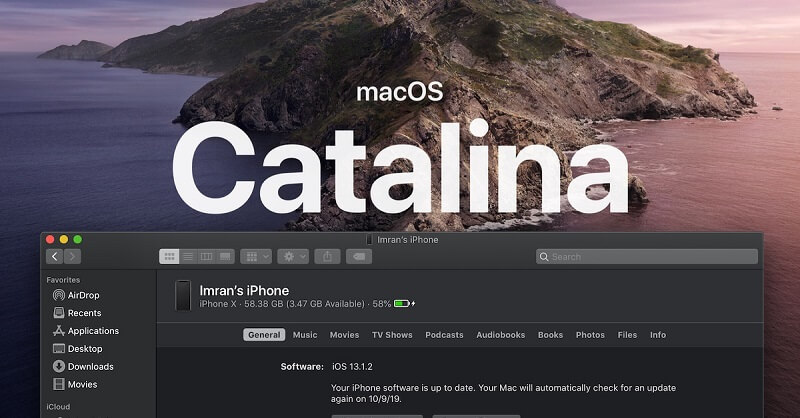
النسخ الاحتياطي والمزامنة لجهاز iPhone الخاص بك مع MacOS Catalina
قتلت Apple تطبيق المزامنة الخاص بها واستبدله بتطبيقات Apple TV و Podcasts الجديدة. ومع ذلك ، لا يزال iTunes يقوم بمهمة مزامنة جهازك مع Windows.
- قم بتوصيل جهاز iPhone الخاص بك بملف كابل USB-C أو Lightning. في المرة الأولى التي تقوم فيها بتوصيل الجهاز ، قد ترى إشعارًا يطالبك بالثقة في iPhone. انقر فوقه لتحديث Finder.
- إذا لم يبدأ تلقائيًا ، إطلاق الباحث.
- تحقق من وجود جهازك المقترن على يسار الشريط الجانبي تحت عنوان "المواقع".
- عندما تضغط على الجهاز ، فإنه يعرض خيارات النسخ الاحتياطي والمزامنة والاستعادة الأساسية التي يوفرها iTunes.
- دعم المزامنة لـ الملفات والصور والبودكاست وجهات الاتصال والتقويم، وأكثر من ذلك.
على الرغم من أن البرامج التلفزيونية والبودكاست والموسيقى والأفلام لديها تطبيقات مخصصة في macOS Catalina ، فإن العناصر الموجودة في تلك التطبيقات مثل التنزيلات يتم تشفيرها للمزامنة في Finder. يساعدك Finder في إدارة الملفات أو المجلدات. تجعل المزامنة اللاسلكية مع Wi-Fi الأمر أسهل من الكبل.
إنّ أسئلة عامة علامة التبويب هي الوجهة لتنزيل أو تثبيت أي تحديثات برامج ، وإنشاء نسخة احتياطية مشفرة محفوظة على جهاز Mac الخاص بك واستعادة iPhone الخاص بك من نسخة احتياطية سابقة.
الجزء 2. كيفية عمل نسخة احتياطية من الملفات المحددة باستخدام البرامج المتخصصة
ملفات الوسائط الاحتياطية
يمكنك استخدام أداة نقل الملفات لنقل الملفات باستخدام كبل USB. يستخدم برنامج نقل الملفات لتمييز العناصر التي ترغب في نقلها أو تحديد الكل. تتيح لك هذه التقنية تصدير مقاطع الفيديو أو الصور لإنشاء نسخة احتياطية.
يمكنك تحديد الكل على الفور لتصديرها إلى جهاز Mac الخاص بك على دفعات.

موسيقى
يتضمن برنامج إدارة البيانات لـ iPhone أدوات يدوية مثل مدير الموسيقى. ما عليك سوى اختيار الملفات التي ترغب في نسخها احتياطيًا أو تحديدها جميعًا ثم تصديرها. للأغاني المشفرة بواسطة iTunes ، حدد فك تشفير لنسخ ملفاتك احتياطيًا على جهاز Mac الخاص بك.
معلومات الاتصال
سواء كنت قد اشتريت هاتفًا جديدًا أو كنت تريد ببساطة حفظ جميع جهات الاتصال الخاصة بك لمنع الخسارة في المستقبل ، فإن النسخ الاحتياطي يمنحك راحة البال. أدوات النسخ الاحتياطي والاسترداد والاسترداد لها ميزة خاصة تسمح لك باستعادة أنواع البيانات مثل جهات الاتصال والمكالمات والرسائل. يقومون أيضًا بتحويل الملفات إلى ملفات HTML أو VCF أو TXT لجعلها سلسة.
توفر أداة مخصصة لاستعادة البيانات والنسخ الاحتياطي والإدارة بديلاً رائعًا من جميع النواحي لـ iTunes. وهي تشمل وظائف المزامنة وميزات أنيقة إضافية لمنحك تحكمًا كاملاً في بياناتك. تعني المزامنة أنك تنقل كمية كبيرة من البيانات في لحظة.
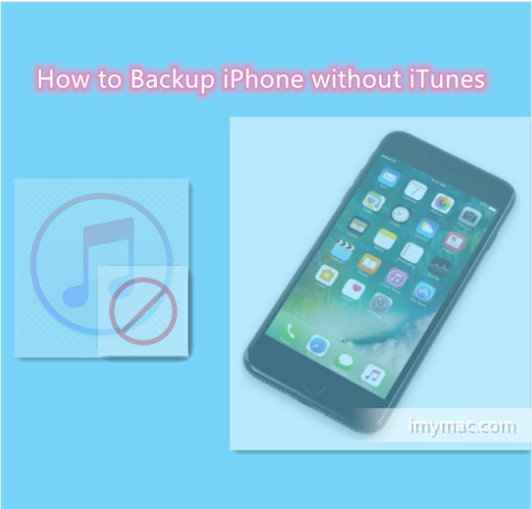
الجزء 3. خيارات أخرى لنسخ iPhone احتياطيًا بدون iTunes
آي كلاود النسخ الاحتياطي
تتطلب iCloud شبكة Wi-Fi لإجراء نسخ احتياطي لبياناتك الخلوية بالكامل. يوفر iCloud وصولاً عبر الأنظمة الأساسية إلى البيانات عبر أجهزة Apple الخاصة بك التي تم تسجيل الدخول إليها باستخدام نفس المعرف. تظل الملفات المحذوفة متاحة لمدة 30 يومًا قبل إزالتها نهائيًا. يقوم iCloud بإجراء نسخ احتياطي لجهازك تلقائيًا متى قمت بالاتصال عبر شبكة Wi-Fi.
يتم تضمين البيانات الأكثر أهمية فقط في النسخة الاحتياطية مثل لفة الكاميرا والإعدادات والمستندات. إنها النسخة الاحتياطية الخاصة بك لمن لديهم حد أدنى من المحتوى. لديك 5 غيغابايت فقط على iCloud ما لم تدفع مقابل مساحة أكبر ، وتجنب ازدحامها بالخردة.
برامج مخصصة
ونحن نوصي PhoneDog لأنه يوفر برنامج نسخ احتياطي واسترداد بيانات الكل في واحد للهاتف بأكمله. يجعل من السهل قم بعمل نسخة احتياطية من iPhone بدون iTunes أو iCloud من الطرق الأخرى. تحت الغطاء ، يتضمن أداة لاستعادة البيانات وأداة نقل لجميع أنواع البيانات مثل جهات الاتصال والرسائل وسجل المكالمات وملفات الوسائط.
الجزء 4. استنتاج
مع اختفاء iTunes بعد macOS Catalina ، فإن مزامنة iPhone والكمبيوتر بدون iTunes يبتعد عن المشكلات الفنية. انتقل إلى Finder لاستكشاف وظائف iTunes. يسمح لك Finder بنسخ البيانات احتياطيًا أو تصديرها أو مزامنتها في غضون نقرات.
قم بالأجهزة باستخدام برنامج مخصص لحلول بنقرة واحدة لنسخ iPhone احتياطيًا كاملاً وميزات إضافية مثل استعادة البيانات. يتفوق FoneDog على منافسيه من خلال مجموعة أدواته الغنية بالميزات التي تم تطويرها لإبقائك في مقعد السائق عندما يتعلق الأمر بالبيانات الخلوية. تتضمن أدوات النسخ الاحتياطي بنقرة واحدة أيضًا ميزة النقل أو المزامنة أو الإدارة لتسهيل الأمر.
هل مازلت عالقًا في نسخ iPhone احتياطيًا دون استخدام iTunes؟ يرجى التواصل معنا في قسم التعليقات أدناه للحصول على نصائح إضافية.



